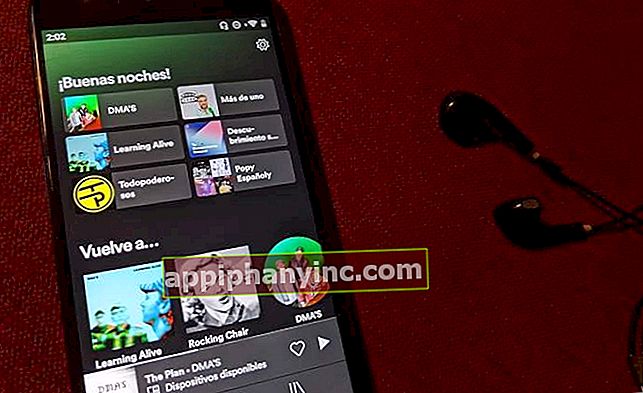14 essentiële trucs voor Spotify - The Happy Android

Spotify is een van de meest populaire streaming-spelers die je vandaag kunt vinden. Als je van muziek houdt en je hebt een apparaat, of het nu een telefoon, computer of televisie is, dan kun je het je niet veroorloven om Spotify er niet op te laten installeren. Degenen onder jullie die het hebben geprobeerd, weten dat het erg goed is, maar weten jullie echt alles wat er te weten valt over Spotify? We zullen u zeker verrassen met enkele van deze ...
Wekelijkse Discovery-afspeellijst
Het is een gepersonaliseerde afspeellijst, die elke maandag wordt bijgewerkt. Deze lijst wordt automatisch samengesteld op basis van uw luistergewoonten. Met andere woorden, als je naar een bepaalde groep luistert in de wekelijkse ontdekking-afspeellijst, verschijnen er vergelijkbare groepen die je misschien leuk vindt. Een geweldige manier om nieuwe muziek te ontdekken. En vergeet niet dat deze playlist elke maandag wordt bijgewerkt, dus elke maandag nieuwe muziek speciaal voor jou geselecteerd. Daarnaast heb je in het hoofdvenster van Spotify een knop met de naam 'Er achter komen”, Van waaruit u alle nieuwe albums en liedjes kunt zien die door de applicatie zijn gekozen en op basis van uw muzikale smaak.

Gebruik je telefoon als afstandsbediening en speel Spotify-muziek af op een andere pc, of telefoon of op je Playstation enz.
Met Spotify kun je elk apparaat waarop je de app hebt geïnstalleerd synchroniseren en muziek afspelen van het ene apparaat naar het andere. Dit betekent in de praktijk dat u uw telefoon als afstandsbediening kunt gebruiken en muziek kunt afspelen vanaf uw Mac of pc terwijl u de nummers bedient die worden afgespeeld vanaf uw iPhone of Android-apparaat. Tegenwoordig bedien je vanaf je telefoon de muziek die op je Playstation, smartspeakers of televisie wordt afgespeeld. Afstandsbediening aan de macht!

Luister naar je liedjes zonder de app of Spotify-applicatie te installeren
U kunt naar uw muziek luisteren vanaf de Spotify-website zonder de applicatie op uw telefoon of pc te installeren. Download de Spotify-webplayer om in te loggen en naar uw muziek te luisteren, waar u ook bent.

Herstel een verwijderde afspeellijst
Dit is zeker een van de handigste functies in geval van een ramp. Hoe herstellen we een eerder verwijderde afspeellijst? Log in op de Spotify-website en klik in het zijmenu op "Herstel afspeellijsten”.

Deel uw afspeellijsten met de rest van de wereld of voeg afspeellijsten van andere gebruikers toe
Hoe groot! U kunt de afspeellijsten van andere gebruikers (of die van uzelf) vanaf uw computer vanaf de pagina bekijken open.Spotify.com/user/. Zodra de afspeellijsten zijn geladen, klikt u op "Volgen" en kunt u ze aan uw repertoire toevoegen.

Bekijk songteksten terwijl ze worden afgespeeld
De desktopversie voor je pc of Mac heeft een ingebouwde functie waarmee je naar de songteksten kunt luisteren van de nummers die je speelt. Hoe? Rechts van de huidige weergave heb je een optie waarmee je deze optie kunt activeren.

Stuur liedjes naar je vrienden
Spotify heeft een interne berichtentool waarmee je liedjes naar je vrienden kunt sturen. Vanuit het menu linksboven "…'Selecteer terwijl een nummer wordt afgespeeld'Delen -> Verzenden naar ...”En kies de naam van de gebruiker naar wie je de muziek wilt sturen. U kunt hem zelfs een aanvullend bericht sturen zodat hij het kan lezen. Bovendien ontvangt u een bevestigingsbericht wanneer de gebruiker naar het nummer luistert.

Maak gezamenlijke afspeellijsten
U kunt een samenwerkingslijst maken door op het pictogram "…"Rechtsboven, selecteren"Maak samenwerking”. Op deze manier kunnen andere gebruikers de lijst bewerken en wanneer er een nieuwe wijziging is, ontvangen alle redacteuren van de lijst een informatieve melding.

Hoor direct een trailer
Als u op een afspeellijst klikt en ingedrukt houdt, hoort u een snelle voortgang van de inhoud van de afspeellijst. Het is een erg handige optie, maar voorlopig is het alleen beschikbaar voor Iphone.

Importeer nummers van uw pc, iTunes of ander apparaat rechtstreeks naar Spotify
Installeer de Sptoify-applicatie op uw computer en klik op de knop "Lokale bestanden"(binnen"Mijn muziek") kunt u nummers van uw pc naar uw Spotify-account overbrengen om ernaar te luisteren wanneer u maar wilt, zonder dat u een internetverbinding nodig heeft.

Download liedjes om offline te luisteren
Deze optie is alleen beschikbaar voor Premium-gebruikers. U kunt een nummer downloaden en later beluisteren, zonder dat u een internetverbinding nodig heeft. Je kunt maximaal 3.333 nummers offline beluisteren.

Verhoog de geluidskwaliteit
In de Premium-modus kunt u met Spotify de bitsnelheid van de muziek verhogen tot 320 kbp. Het is niet zo dat het in de gratis modus slecht klinkt, in feite zullen velen het verschil niet merken, maar als je een veeleisende muziekliefhebber bent, is dit een goede manier om het meeste uit de applicatie te halen. Houd er rekening mee dat als deze kwaliteitsverhoging een groter gegevensverbruik met zich meebrengt.

Maak mappen om uw afspeellijsten te ordenen
Vanaf de desktopversie van Spotify kunt u mappen maken waarin u uw afspeellijsten kunt opslaan en ordenen. Ga vanuit de desktopversie van de applicatie naar "Bestand -> Nieuwe afspeellijstmap”Om de nieuwe map te maken en orde te scheppen in uw verzameling afspeellijsten.

Verberg uw afspeellijsten voor andere gebruikers
Als u niet wilt dat een gebruiker uw afspeellijsten of de muziek waarnaar u luistert, kan zien, kunt u deze verbergen.
- Schakel privé luisteren in: Selecteer in het hoofdmenu van Spotify het tandwiel en activeer de optie 'Prive sessie”. Niemand zal 6 uur lang kunnen zien wat je hoort.
- Verberg je afspeellijsten: Schakel vanuit de desktopversie van Spotify in het voorkeurenmenu het vinkje uit "Post mijn activiteit op Spotify”.